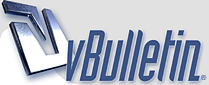
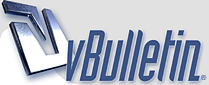 |
مشكوره حبيبتي شيعية واجد حوو الدرس طبقتة احين .. تسلمين عمري |
اقتباس:
ان شاء الله احاول اسوي لكم دروس بالسويش ماكس ترى واايد سهل مع ان مو مسموح فيها بالمنتدى اما البور بوينت فخبرتي فيه قديمه واظن تبخرت ههههه ان شاء يصير خير اختي وتسلمين ع المرور والرد تحياتي شيعيه ابا عن جد |
مشكورين
موضوع رائع ومفيد |
الَلَّهٌمَّ صَلَ عَلَىَ مٌحَمَّدْ وَآلِ مُحّمَّدْ وعَجِّلْ فَرَجَهُمْ وَالْعَنْ أَعْدَائَهُمْ الْسَّلامٌ عَلَيٌكٌمْ وَرَحْمَةٌ الله وَبَرَكَاتٌه مشكورررين على الدروس ووفقكم الله |
يعطيييييييييييك الاف عافية ..
مبدع .. |
دروس مفيدة وإن شاء الله أقوم بتطبيقها لاحقاً نتمنى منكم متابعة الدروس والا فلا داعي لتثبيت الموضوع تحياااتي نور... |
درس الكتابه بالنار ::متجدد انشاء الله
الكتابه بالنار درس جديد و مترجم .. سهل و بسيط الخطوة الاولى انشئ صفحة جديده و اترك خياراتها File->New Mode to Grayscale اصبغ الخلفيه باللون الاسود .. و اكتب على لير جديد باللون الابيض .. الكلمة التي تريد http://www.shammel.net/adobe/images/wsdsdink.gif الان قوم بــLayer->Flatten Image. http://www.shammel.net/adobe/images/1aq.jpg الخطوة اثانية طبق الخطوات التاليه .. Image->Rotate Canvas->90 CCW.>> ستقلب الصورة Image->Adjust->Invert. >> لعكس الالوان Filter->Stylize->Wind, set Direction to From the left. >> تأثير الرياح اتركي الخيار الاول Wind و الثاني من اليسار Image->Adjust->Invert >> عكس الالوان مرة اخرى http://www.shammel.net/adobe/images/2aq.jpg الخطوة الثالثة طبق ايضا Filter->Stylize->Wind. >>> تاثير الرياح اترك الخيار الاول Wind و الثاني من اليمين ( او انتبه للكتابه ) Filter->Stylize->Wind.>> كررها اذا لزم الامر Image->Rotate Canvas->90 CW.>>> لاعادتها الى الشكل الطبيعي http://www.shammel.net/adobe/images/3aq.jpg الخطوة الرابعة Filter->Distort->Ripple. >> لتأثير تعرجات Amount = 61.>>>>> او حسب الصورة http://www.shammel.net/adobe/images/4aq.jpg الخطوة الخامسة طبق التالي Image->Mode->Indexed Color >>> لتحويل الصورة الى اندكس ملون ثم للتلوين Image->Mode->Color Table Table: to Black Body لونها حتى تصبح مقاربه للون النار http://www.shammel.net/adobe/images/5aq.jpg تحياتي أبويوسف |
درس الكتابه بالثلج::متجدد انشاء الله
الكتابة بالثلج اعرف الدرس قديم بس هذا تحديث جديد له .. مع الصور .. مرحبا تعرفون حالتكم البارده .. عشان كذا جبت لكم درس بارد يمكن ان شاء الله يزيد من بردوتكم خخخخخخ طبعا الدرس مترجم بس عارفين شكل الترجمه المستخدمه من عندي هههههههه بسم الله .. اولا: انشئ صفحة جديد ه.. بعدين .. استخدم المقاسات الي تحب و اهم شي انها تكون مناسبه للكلمله بس لان الشغل راح يكون للكلمه بس .. وخل الخلفيه بيضاء و الالوان RGB الخطوة الثانيه .. اكتب الكلمه الي تبيها .. باللون الاسود .. http://www.shammel.net/adobe/images/2.jpg بعدين اذا كان فوتوشوب حقك من الاصدار القديم راح تسوي كذا http://www.shammel.net/adobe/images/3.jpg عشان مشكله الشفافيه .. و من Layer->Type->Render Layer الخطوة الثالثه تمسك الكلمه و تضيف عليها تأثير تشويش الي اهو نويز Filter->Noise->Add Noise بها المواصفات Amount to 145 Distribution to Gaussian راح يطلع لك شكلها كذا http://www.shammel.net/adobe/images/422.jpg الحين تقريبا وصلنا لنص الشغل .. الخطوة الي بعدها .. راح نخلي الكلمه تندمج مع الخلفيه يعني راح ندمج كل الطبقات عشان كذا قلت لك لا تسويها الا لحالها مو مع شي ثاني الا اذا تبي ها الشي يوصله التأثير و اثر عليها بها التأثير Layer->Flatten Image راح تلاحظ انها اندمجت كل الليرات و سارت طبقه وحدة .. الحين .. اثر عليها بها التأثير Filter->Pixelate->Crystallize و تكون اعداداته بها الشكل Cell Size = 3 بيطلع لك شكلها كذا http://www.shammel.net/adobe/images/522.jpg بعدين .. اثر عليها كذا Filter->Stylize->Find Edges عشان تطلع كنها خائره .. ثم Filter->Blur->Gaussian Blur بمقاسات Radius = 0,8 راح تلاحظ شكلها كذا http://www.shammel.net/adobe/images/622.jpg ها الحين .. اقلب التصميم عشان نشتغل فيه و اهو مقلوب بها الطريقه Image->Rotate Canvas->90CW على شكل عمودي بعدين اثر عليه Image->Adjust->Invert عشان يقلب لك الشاشه الابيض اسود و الاسود ابيض http://www.shammel.net/adobe/images/smile2.gif و ها الحين جانا الثلج .. Filter->Stylize->Wind و يكون بها المقاسات Method= Wind Direction= From the Left و اللفت و الرايت يختلف على حسب شكل الكلمه راح يطلع لك زوائد في الكلمه.. http://www.shammel.net/adobe/images/7.jpg ها الحين ما بقي شي غير اخر خطوة الي اهي تلوين الثلج الابيض http://www.shammel.net/adobe/images/smile2.gif اولا نرجع الكلمه زي اول لوضعها الطبيعي عن طريق Image->Rotate Canvas->90CCW بعدين نتاكد من ان نظام الالوان على RGB Image->Mode->RGB Color. ثم نبدا التلوين من Image->Adjust->Hue/Saturation مع الانتباه للخصائص .. انها على هذا الشكل التأكد من ان Colorize مؤشر عليه بعلامه صح Hue: 215 Saturation: 75 Lightness: 0 http://www.shammel.net/adobe/images/82.jpg و ها الحين طلع لك النص بارد مثل برودتكم من الثلاجه http://www.shammel.net/adobe/images/92.jpg تم بحمد الله انها منهج الثلج .. تحياتي أبويوسف |
درس الكتابة المهتزة::متجدد انشاء الله
http://www.shammel.net/adobe/images/larn.gif
الكتابة المهتزة http://www.shammel.net/adobe/images/biggrin.gif ها المرة الدرس المترجم سهل جدا و جدا لطيف http://www.shammel.net/adobe/images/wink.gif كل الي يحتاجه شوي صبر .. لانه طاف به العمر و عجز http://www.shammel.net/adobe/images/tongue.gif الخطوة الاولى: انشئ صفحة جديدة .. بمقاسات 300x100 pixels و يكون لونها غامق و لكن رمادي .. http://www.shammel.net/adobe/images/img1.jpg __________________________ الخطوة الثانية: قم بكتابة الجملة أو الكلمة المطلوبة .. و لتكن بلون فاتح .. " معاكس للخلفيه اذا كانت فاتحه كان الخط غامق و العكس صحيح " و اثر عليها بــ Layer>Type>Render * هذه الخطوة عباره عن تحويل لير الكتابه الى لير عادي " لمستخدمين فوتوشوب 6 و ما فوق " قد لا تجد هذه الخطوة في الفوتو شوب 7 .. لهذا كل ما عليك فعله هو اضافه تأثير بلور على الكلمة و يكون خفيف .. Filters>Blur> Blur فقط .. http://www.shammel.net/adobe/images/img2.jpg __________________________ الخطوة الثالثة: قم بابراز النص قليلا .. عن طريق Layers>Effects>Bevel and Emboss او عن طريق حرف F الموجود في نافذة الليرات .. http://www.shammel.net/adobe/images/smile.gif و ليكن بروزها متوسط .. مثل ما في الشرح http://www.shammel.net/adobe/images/img3.jpg __________________________ الخطوة الرابعة: قم بنسخ لير الكتابه .. اما عن طريق .. Layer>Duplicate او اسحب لير الكتابه في نافذة الليرات و ضعه على علامة اللير الجديد .. و سيقوم بنسخه لك .. و ليكن اسمه .. Blur1 ثم بالمقص المربع حدد المنطقه العليا كما في الصورة .. http://www.shammel.net/adobe/images/img4.jpg __________________________ الخطوة الخامسة: أثر على الطبقة الجديده ..وهي محدده.. بمؤثر .. Filters>Blur>Radial Blur و تكون بهذا الاعداد amount = 27 blur method = spin quality = good و ستنتج لك بشكل مقارب لهذا المثال .. http://www.shammel.net/adobe/images/img5.jpg __________________________ الخطوة السادسة: الأن انسخ اللير المسمى Blur1 بنفس الطريقة السابقة .. ثــم ازل المؤثر عليه و ذلك بضغط على صورة الـF بجانب هذا اللير .. ثــم قم بتغيير اتجاه هذا للير بالاتجاه المعاكس.. و ذلك عن طريق .. Edit->Transform-> Flip Vertical. ثم انزل هذه الطبقه .. حتىتكون في مستوى اعلى الكلمة و ليس التأثير .. ثم قم بدمجها مع الطبقه الاخرى .. بواسطه زر (Ctrl+E) ثم ارفع الطبقه الاصليه للكلمة اعلاهم .. http://www.shammel.net/adobe/images/img6.jpg الأن انت انتهيت بهذا الشكل .. اذا كنت تريد تلوين هذا الشكل بلون افضل من الابيض .. اتبع الخطوة الاخيرة .. __________________________ الخطوة الأخيرة: حدد الطبقه التي تريد تلوينها ثم .. اذهب الى Image>Adjust>Hue/Satuation و تأكد من وجود علامة " صح " على مربع colorize ثم قم بالتعديل في الامبيرات حسب ما تريده .. النتيجة النهائية .. http://www.shammel.net/adobe/images/img7.jpg بهذا يكون العمل قد تم .. و ان شاء الله اكون وفقت في طريقة الشرح تحياتي أبويوسف |
بارك الله فيـكم
على الشرح .. جهودكم مبذولة احسنتم |
| الشبكة: أحد مواقع المجموعة الشيعية للإعلام الساعة الآن: 05:00 PM. بحسب توقيت النجف الأشرف |
Powered by vBulletin 3.8.14 by DRC © 2000 - 2026